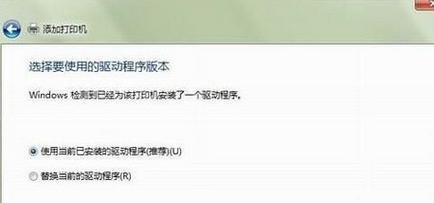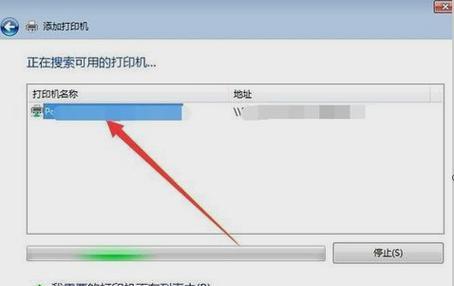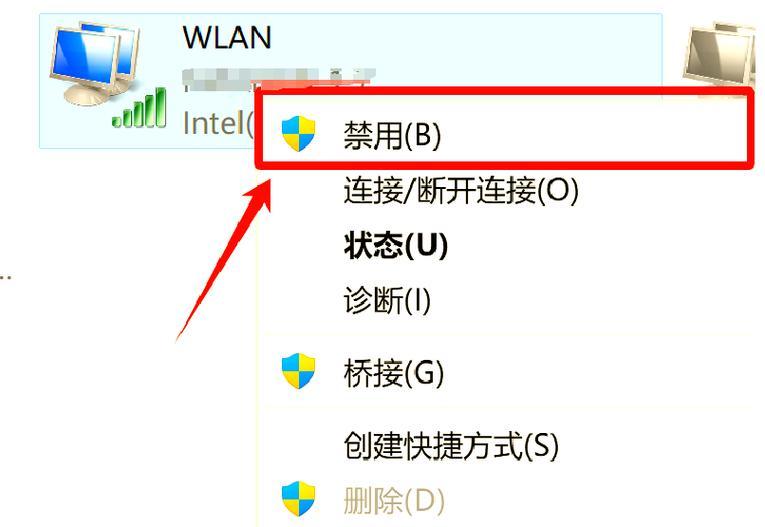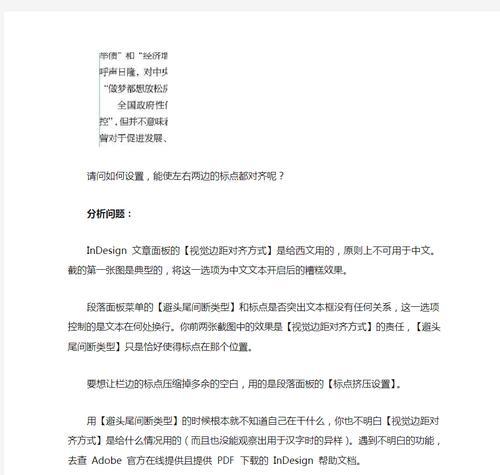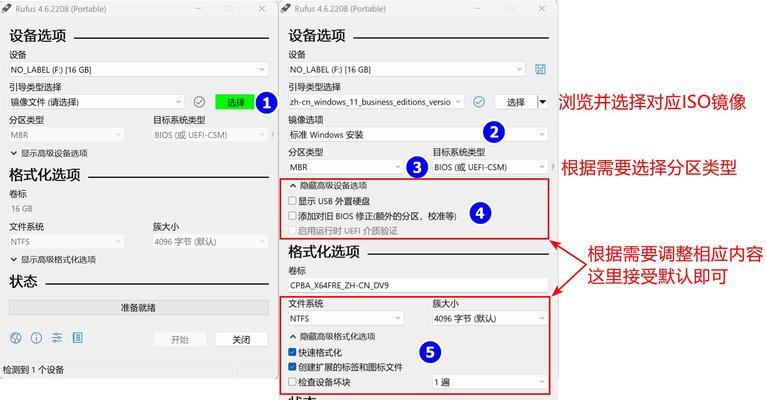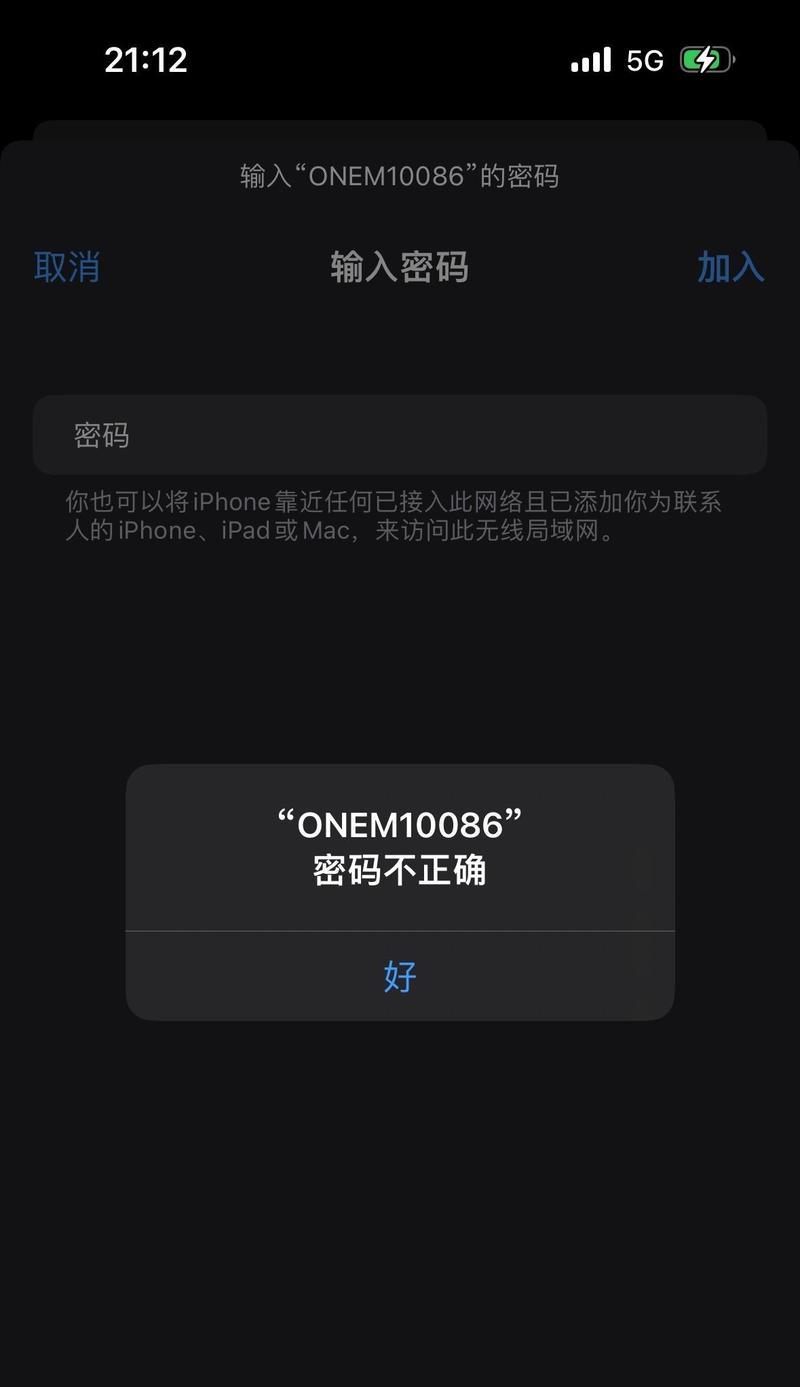打印机是我们日常办公生活中必备的设备之一,但是对于一些电脑新手来说,打印机的安装可能会让人感到困惑。本文将为大家详细介绍在Win7系统下如何安装打印机的步骤及注意事项,让您能够轻松完成打印机的安装。
1.确认打印机型号和驱动程序
在安装打印机之前,首先需要确认您所拥有的打印机型号,并下载相应的驱动程序。
2.连接打印机和电脑
将打印机和电脑通过USB线或者无线网络连接起来,确保两者之间的连接稳定。
3.打开控制面板
点击Win7系统的开始菜单,选择控制面板,进入控制面板界面。
4.选择设备和打印机
在控制面板中找到设备和打印机选项,点击进入设备和打印机界面。
5.添加打印机
在设备和打印机界面中,点击添加打印机选项,系统将自动搜索附近的打印机。
6.手动添加打印机
如果系统未能自动搜索到打印机,您可以选择手动添加打印机,根据提示进行设置。
7.选择正确的打印机型号
在搜索到的打印机列表中,选择您所拥有的打印机型号,并点击下一步进行安装。
8.安装打印机驱动程序
系统会自动安装所选择的打印机驱动程序,确保您的电脑已连接到互联网以便于系统能够下载并安装最新的驱动程序。
9.测试打印
安装完成后,系统会提示您进行测试打印,您可以选择测试打印一张页面来确认打印机已经成功安装。
10.打印机共享设置
如果您希望将打印机共享给其他电脑使用,可以在设备和打印机界面中进行共享设置。
11.打印机属性设置
根据您的需求,可以在设备和打印机界面中对打印机的属性进行设置,如默认纸张大小、打印质量等。
12.打印机故障排除
如果在安装过程中遇到任何问题或者打印机无法正常工作,您可以点击设备和打印机界面中的故障排除按钮进行故障排查。
13.驱动程序更新
定期检查并更新打印机的驱动程序,以确保您的打印机能够正常工作并获得最佳的打印质量。
14.打印机保养与清洁
定期对打印机进行保养和清洁,清理打印头、更换墨盒等,以延长打印机的使用寿命和保持良好的打印效果。
15.
通过本文的介绍,我们详细了解了在Win7系统下安装打印机的步骤及注意事项。掌握了这些知识后,您将能够轻松安装打印机,并正确使用和维护打印机。希望本文对您有所帮助,祝您顺利完成打印机的安装和使用。